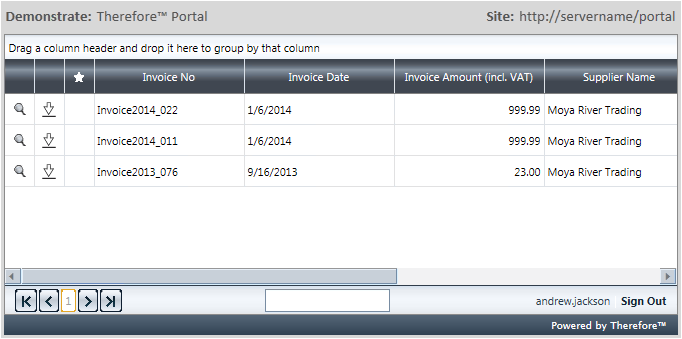|
Das Portal einbetten |
Scroll |
Um das Therefore™ Portal für externe Benutzer verfügbar zu machen, können Sie es in eine Website einbetten und so anpassen, dass es Ihrer Unternehmensidentität entspricht. Um das Therefore™-Portal in eine Website einzubetten, muss ein HTML-iframe-Controller zur gewünschten Seite hinzugefügt werden:
<iframe src="http://server/TWA/Portal/Portal.aspx" frameborder="0"></iframe>
Ersetzen Sie in diesem Fall server durch den Namen des Servers auf dem IIS ausgeführt wird.
 So können Sie festlegen, was für Benutzer sichtbar ist:
So können Sie festlegen, was für Benutzer sichtbar ist:
Der URL des Portals kann eine Reihe von Parametern enthalten, die festlegen, was ein Benutzer nach der Anmeldung sehen kann. Dies betrifft jedoch nur die Anzeigeoptionen für das Therefore™-Portal und sollte nicht mit den Bedingungen verwechselt werden, die Benutzer auf die Anzeige bestimmter Dokumente beschränken.
qList
Macht die Navigationsstruktur für Benutzer sichtbar, so dass sie Zugriff auf verschiedene Suchen erhalten. Aktivieren Sie diesen Parameter, wenn Benutzern mehrere Suchen zugewiesen wurden. Der Parameter ist nicht standardmäßig aktiviert, er muss an den iframe-Controller angefügt werden:
<iframe src="http://server/TWA/Portal/Portal.aspx?qList=true" frameborder="0"></iframe>
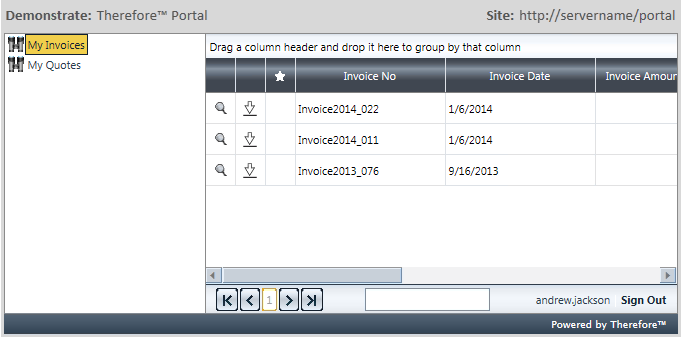
qNo
Führt automatisch eine Suche durch, so dass Benutzer nach der Anmeldung sofort die Trefferliste sehen. Dies ist nützlich in Situationen, in denen alle Benutzer die gleiche Suche verwenden. Wenn der Parameter qList oben nicht aktiviert ist, ist qNo die einzige Methode, um eine Suche durchzuführen. Der Wert muss gleich der ID der Suche sein, die ausgeführt werden soll. Der Parameter ist nicht standardmäßig aktiviert, er muss an den iframe-Controller angefügt werden:
<iframe src="http://server/TWA/Portal/Portal.aspx?qNo=123" frameborder="0"></iframe>
|
Die Such-ID ist in Therefore™ Solution Designer verfügbar. Erweitern Sie eine Kategorie und klicken Sie auf das Objekt "Suchen". Verfügbare Suchen und deren IDs werden im rechten Fensterbereich angezeigt. |